相信不少人都有给电脑系统重装的经历,但是对于一些电脑小白来说win10安装,如果没操作过是很难独立完成的。最近就有网友不知道要如何重装系统win10,修复现有系统的故障问题。别担心,下面就给大家分享下常用的电脑系统重装win10教程,新手也能轻松独自完成。
工具/原料:
系统版本:windows10系统
品牌型号:戴尔灵越14
软件版本:小鱼一键重装系统1870
方法/步骤:
方法一:使用小鱼在线一键重装系统win10
1、首先在需要重装的电脑上打开安装好的小鱼一键重装系统工具,就可以在线选择win10系统安装。
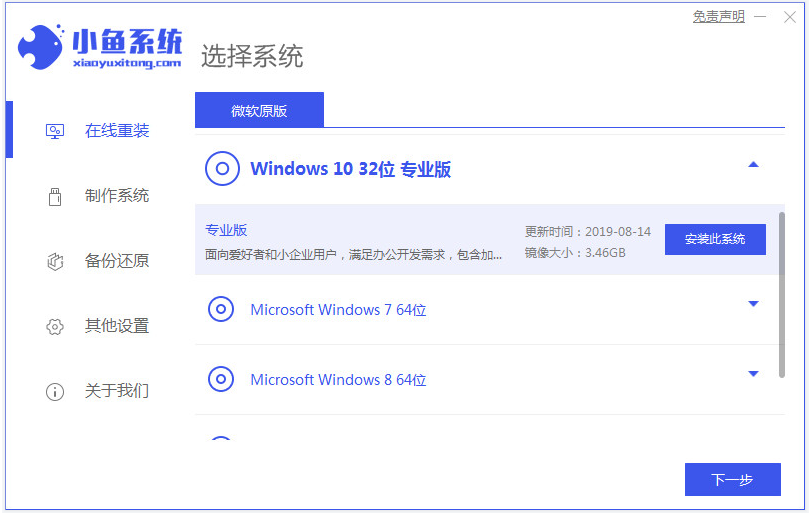
2、这时软件会自动下载系统镜像并部署环境,完成后自动重启电脑。
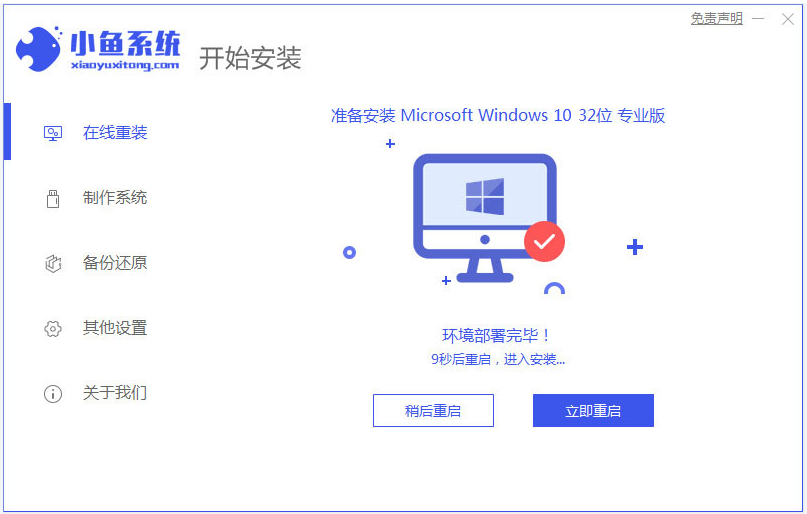
娜娜项目网每日更新创业和副业项目
网址:nanaxm.cn 点击前往娜娜项目网
站 长 微 信: nanadh666
3、接着会自动进入xiaoyu pe-msdn项。

4、小鱼装机工具会自动安装win10系统,提示安装完成后自动重启电脑。
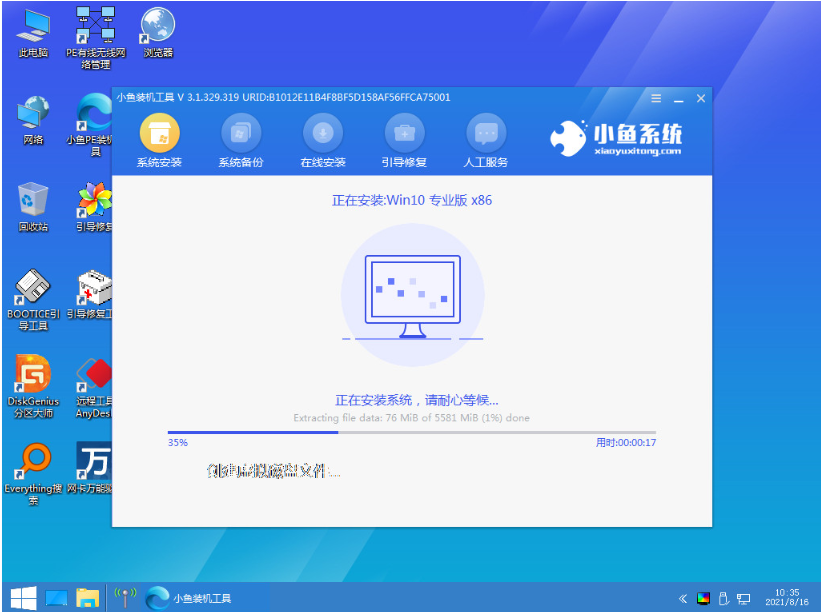
5、最终进入到安装好的win10桌面win10安装,这样系统就安装成功啦。
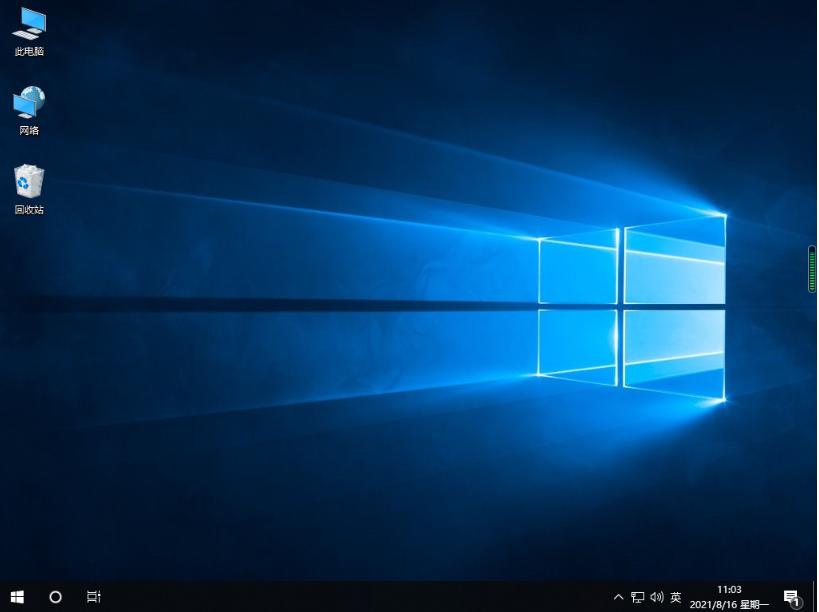
方法二:使用小鱼制作u盘重装系统win10(电脑不能进系统的情况也适用)
1、先找到能用的电脑打开安装好的小鱼一键重装系统工具,插入1个8g以上的空白u盘,进入制作系统模式。
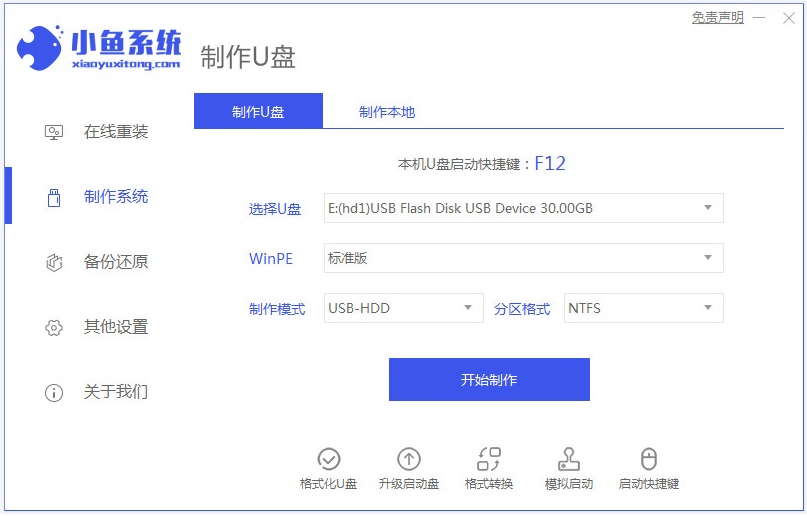
2、选择win10系统,开始制作u盘启动盘。
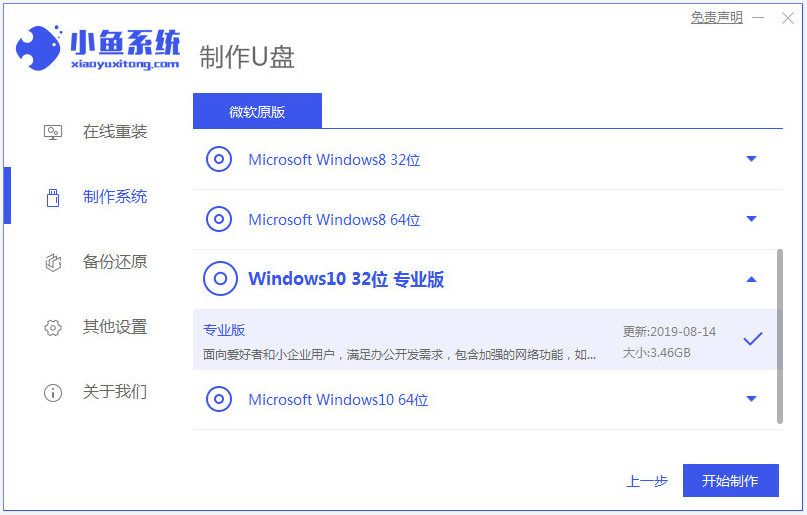
3、只需等待u盘启动盘制作成功后,可先预览要安装的电脑主板的启动热键,再拔除u盘退出。
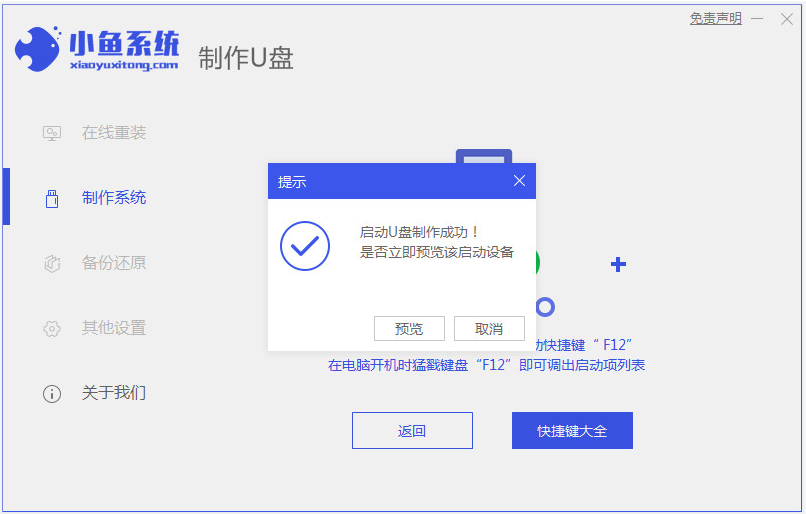
4、插入启动盘进电脑中,重启电脑并按启动热键进启动界面,选择u盘启动项回车进入到pe选择界面,选择第一项pe系统进入后打开小鱼装机工具,选择win10系统安装到c盘。
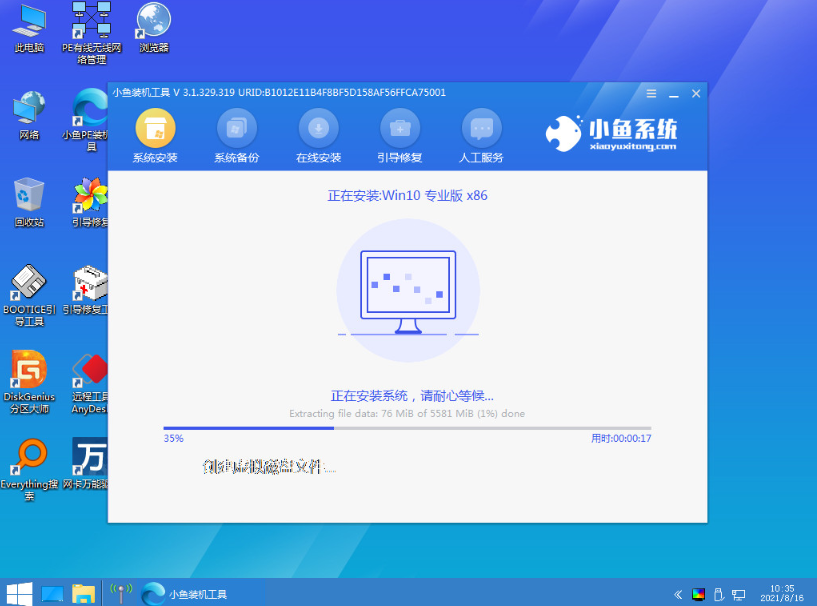
5、安装完成后,拔掉u盘重启电脑。
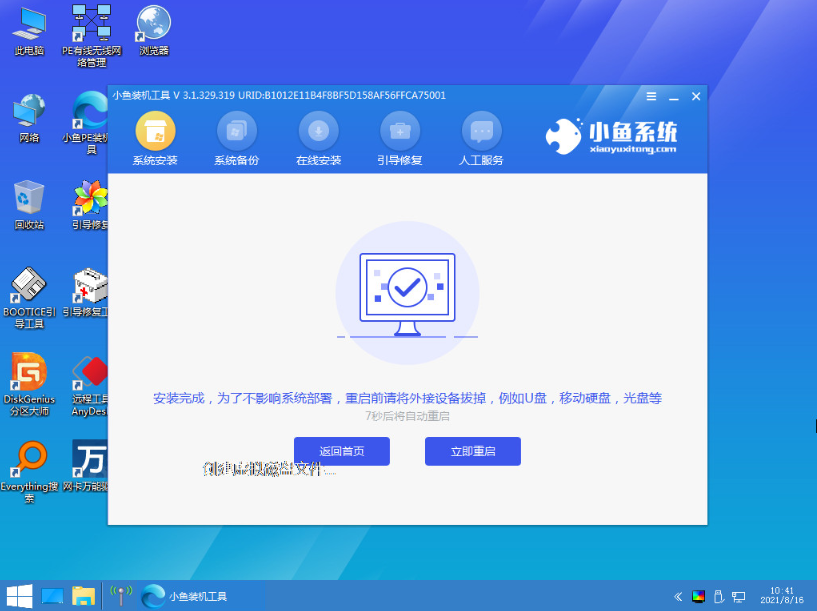
6、最终进入到win10系统桌面即安装成功。
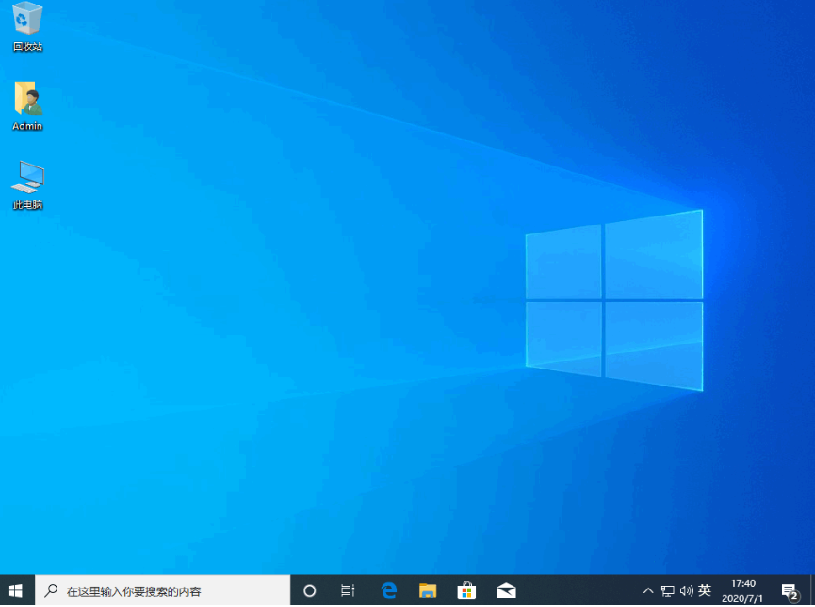
娜娜项目网每日更新创业和副业项目
网址:nanaxm.cn 点击前往娜娜项目网
站 长 微 信: nanadh666

